
快过年了,不知道各位诺友春节假期怎么过呢?
年前最后一期诺记点评依旧干货满满哟~

本期诺记点评分析的案例是一份参赛作品介绍课件,我们先感受一下风格和内容:
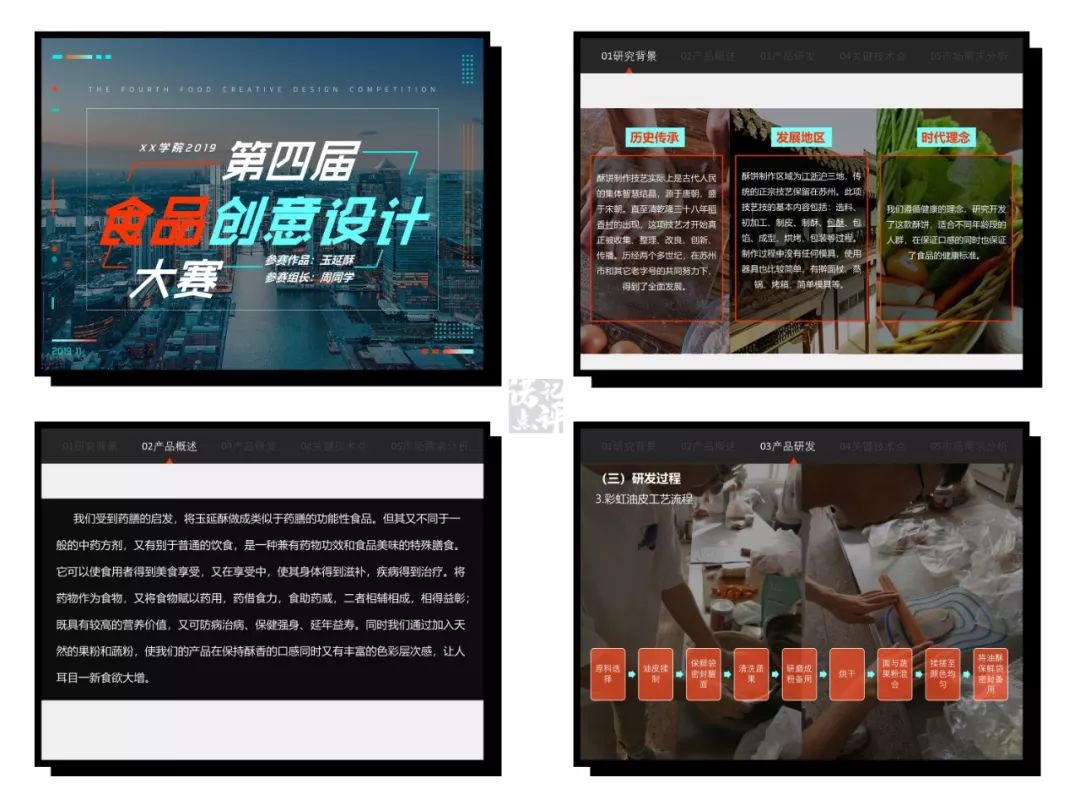
可以看出这份投稿才用了撞色+大图的风格,显得很现代。
当我还在苦恼撞色怎么使用的时候,我
发现这份PPT讲的并不是【城市】,而是【食物】,而且是中国传统技艺——酥饼制作。
唔……
感觉风格和内容不搭呀……
于是我决定放弃现代的【
城市+撞色
】风格,还原到【
食物+书法字
】风格,贴合食物创意大赛的主题。
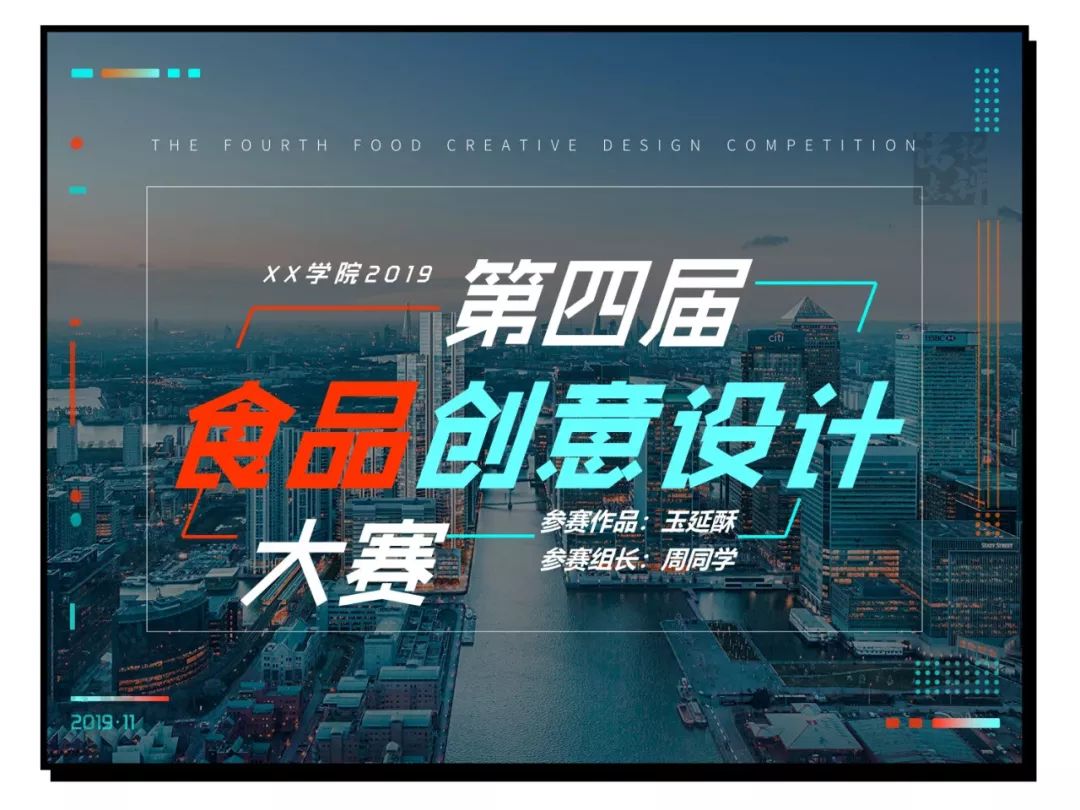

风格定了,心里就有底了。
然而最后这页PPT难到我了:
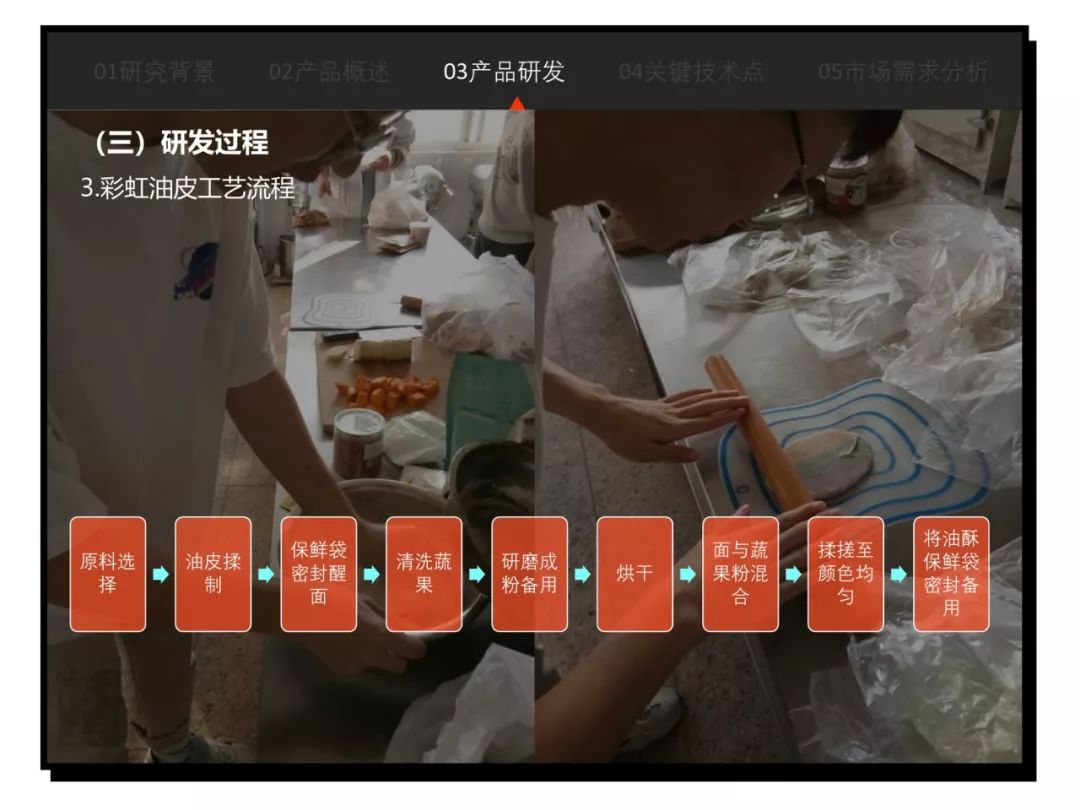
本身这页是个流程图,很清晰。
可是如果只有流程图,页面太空太单调。所以作者加了两张
照片
。
然而由于这两张照片也不是专业摄影图片,所以作为背景图有点花,作为装饰图质量不够……
怎么办?
我们还是得在流程图/时间轴本身上下手。
所以这次诺记说说说
三种效果又好,又简单的改造时间轴的方法
。

图片轮廓法
效果:
★
★★★★
难度:
★★★
效率:
★
第一种方法看似最简单,利用图片里的轮廓。
我们只需要去寻找一些
带有清晰轮廓的图片
,比如山脉,建筑、桌子、桥梁等等。将这些图片的轮廓线当做时间轴的主线即可。
这里我采用了山脉和建筑作为素材做了两个案例。
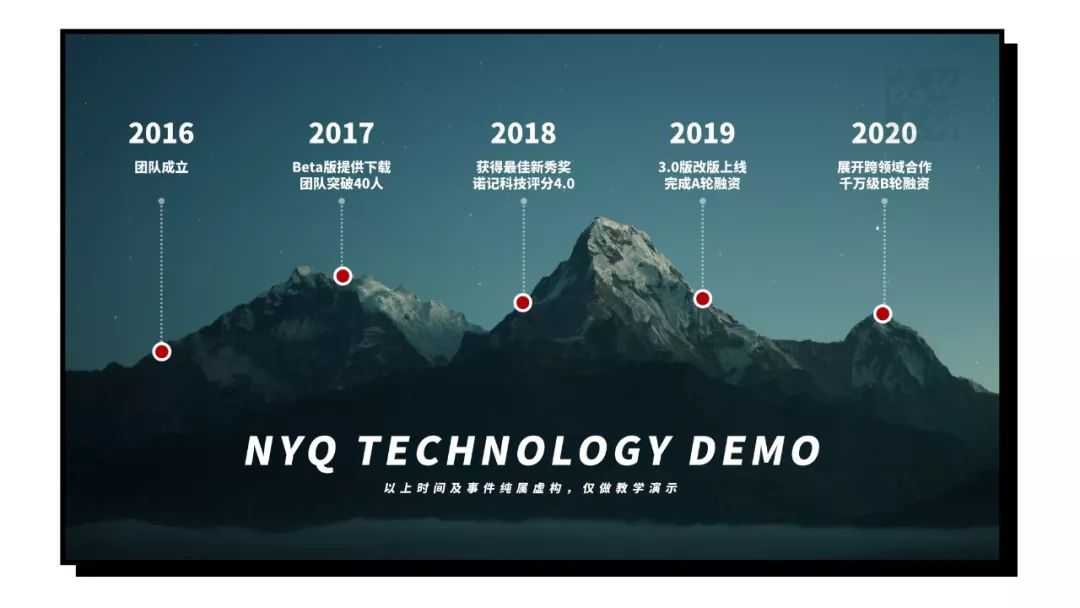
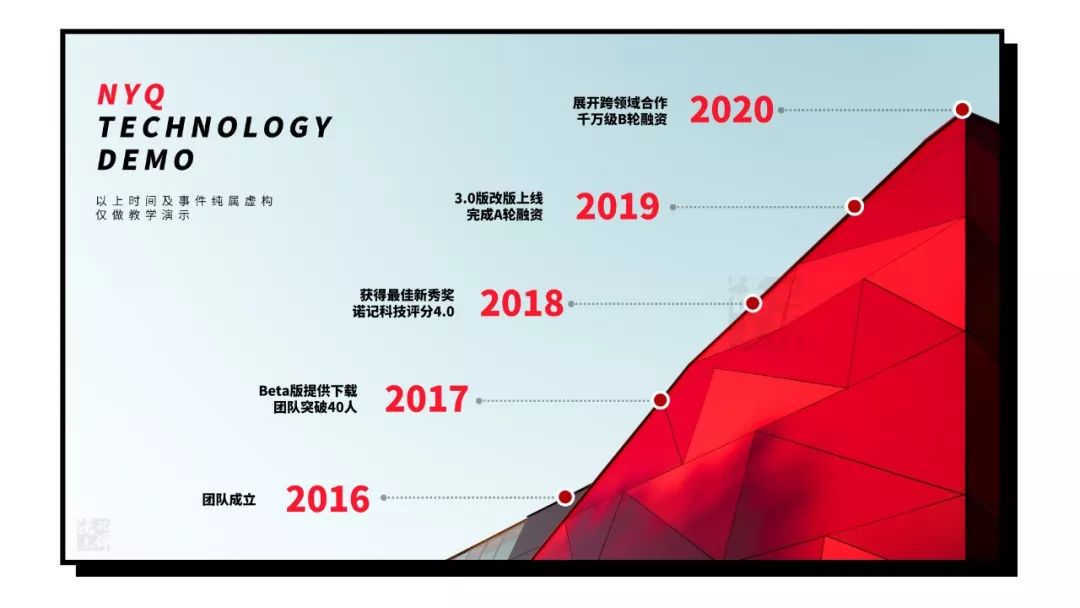
只要图找到了,设计过程非常快。
敲黑板——
只要图找到了
。
那这种背景简洁轮廓清晰的图好找吗?

不好找。
尤其是颜值高且轮廓清晰的图片。
而且,当你把这两个页面放在工作型PPT中的时候,你会发现虽然这页好看,可是和前后页都不搭,很突兀——除非你把一整份PPT都改成全图风格。
总结:
图片轮廓法
不太适合
日常
工作型PPT,
但特别
适合发布会类的PPT
,清晰好看,思路也不难构思,关键就是
搜图。

大脚时间轴
效果:
★★★
难度:
★
效率:
★★
★
如果你不希望时间轴收到图片素材的限制,那最普通的线型时间轴就很好。
比如原稿中的酥饼油皮制作工艺中,我就用了1条
线+9个点来示意9道不同的工序
。
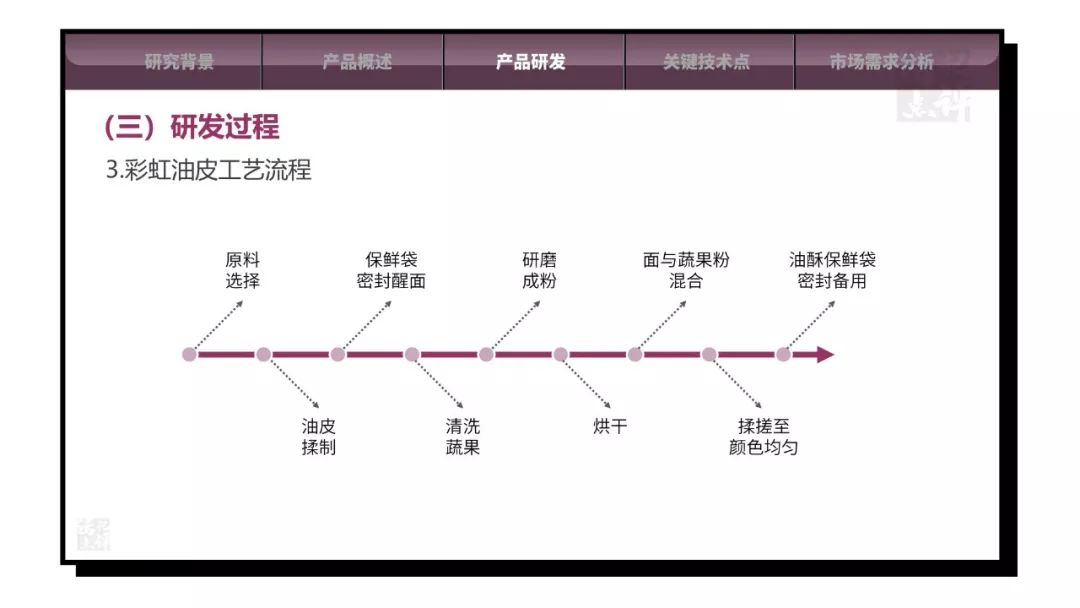
不过这种示意图看上去有点单调,而且制作酥饼的图片也被全删掉了。
这时候我们就可以引用一个新的技巧:
大脚型时间轴
。
如果把时间轴的起点当“脚”,终点当“头”,那终点的箭头肯定是要保留的。所以我们不妨把起点进行突出放大,把它变成“大脚”
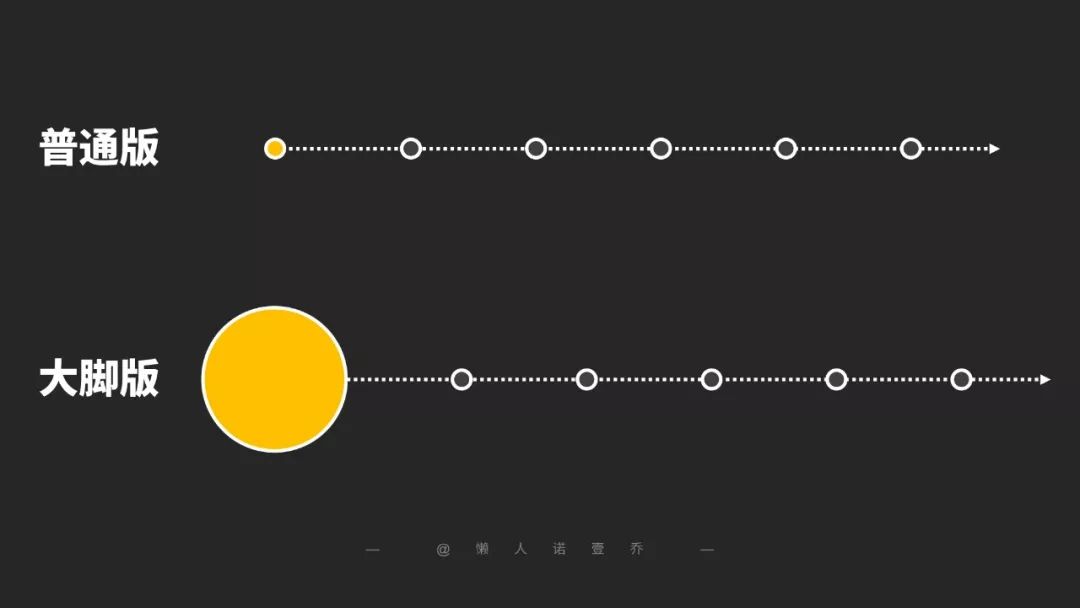
这样做的好处是可以把时间轴和图片合二为一。
比如下面的跑步流程图,虽然清晰,但是却没有图片。
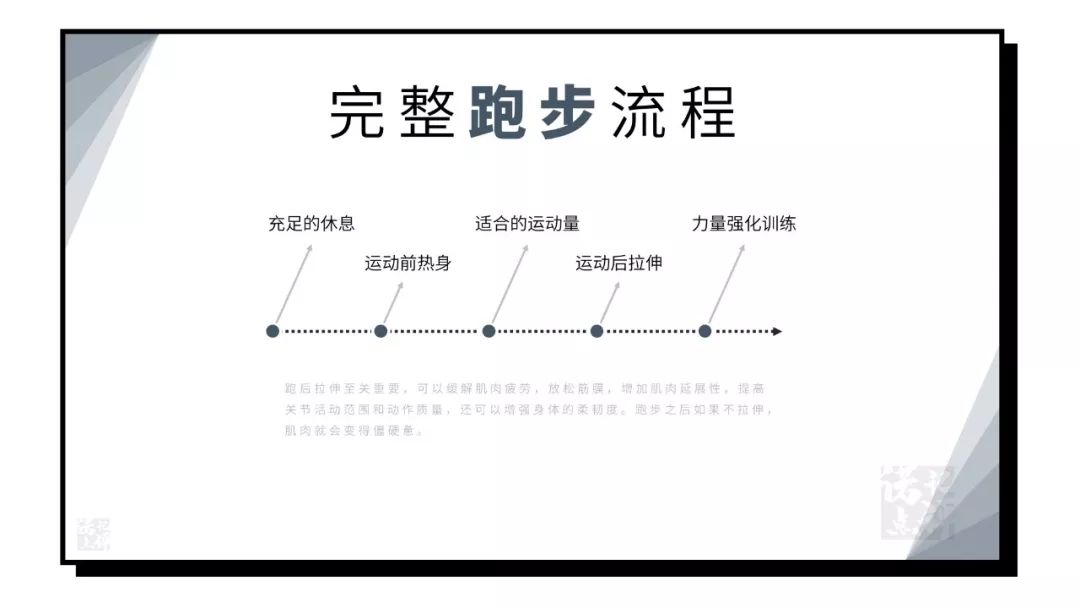
我们不妨找一张图片,把它裁剪成圆形,并设置好和时间轴颜色相同的边框,做成大脚版时间轴。
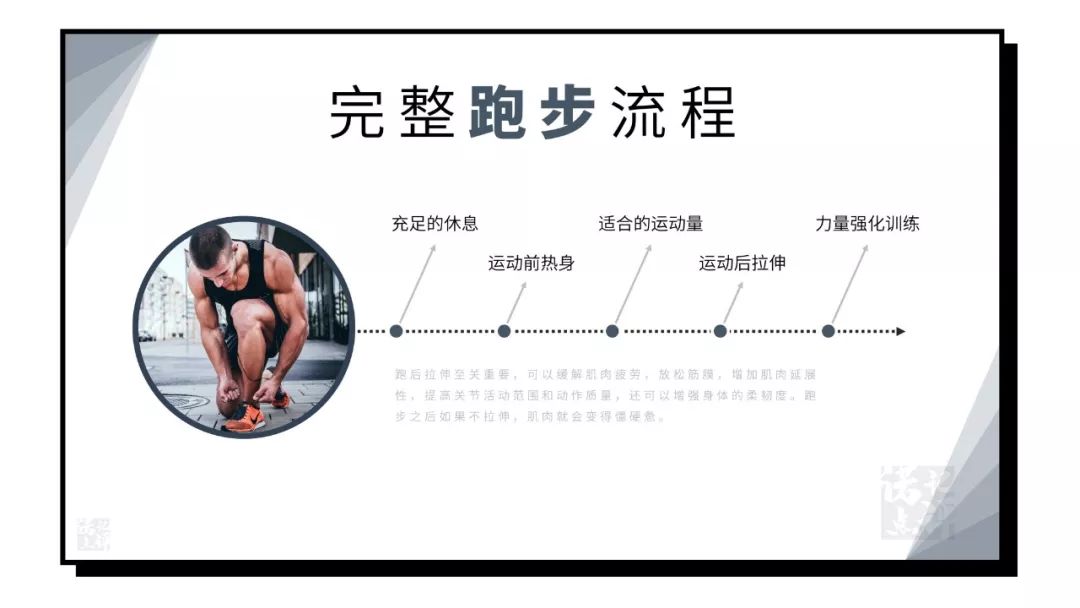
如果你还能找到扣好图的PNG图片素材,那这个时间轴还能改成这样:
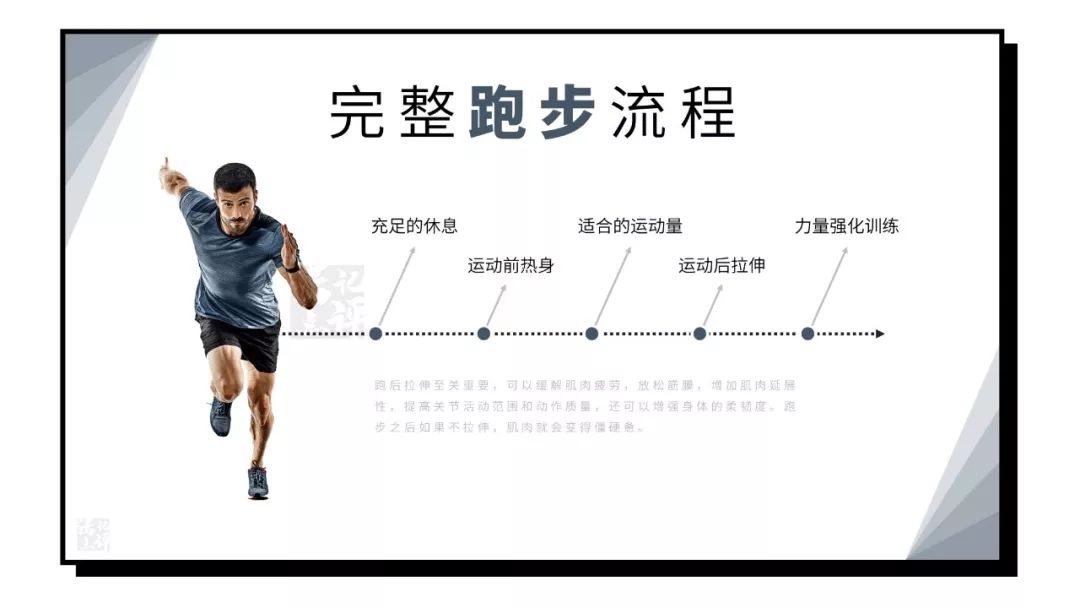
是不是既和主题相关,又保证了时间轴的清晰呢?
而且这种大脚型示意图还有一个优势:
改造简单
。
不用把时间轴重绘,只需要把时间轴的线条延长一些即可。
同理,我们可以对于投稿里的时间轴进行这种改造。
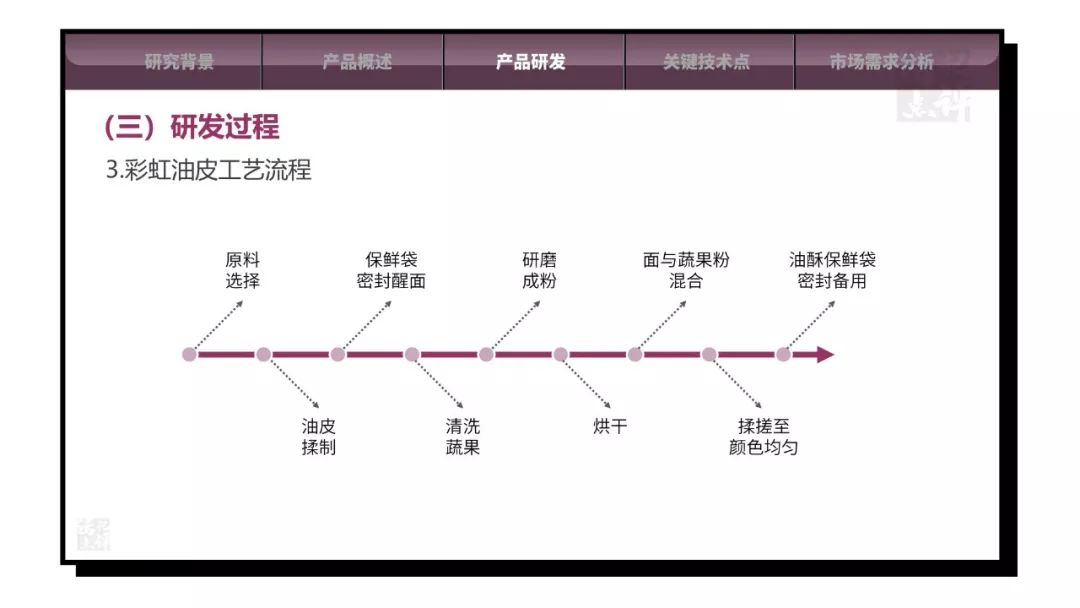
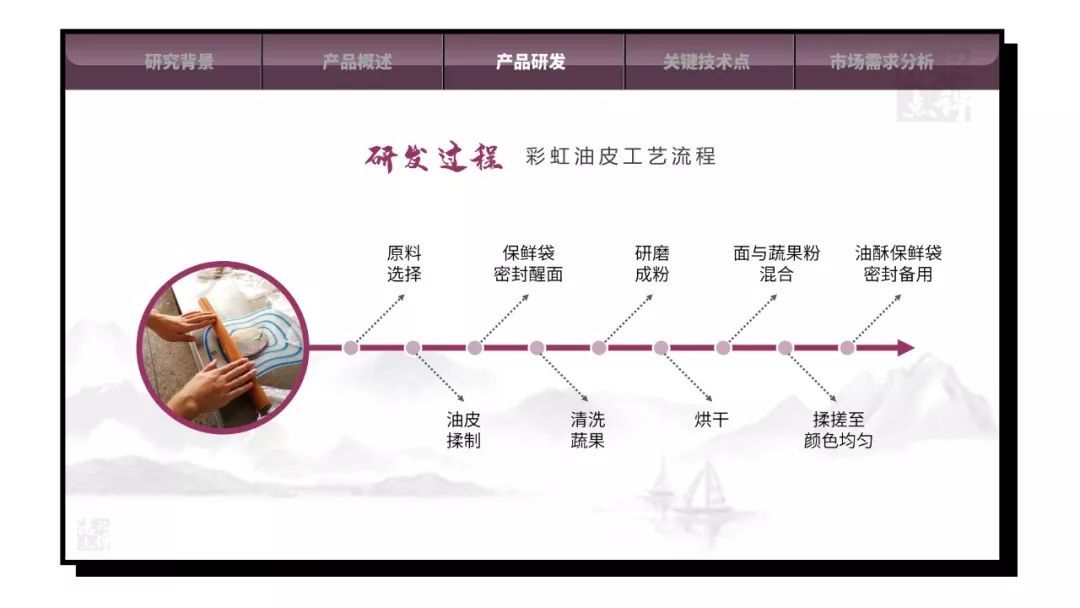
总结:
大脚时间轴适合图片不多的
日常
工作型PPT
,因为时间轴绘制简单,改造也容易。而且对于背景也没有要求,公司的白底模板也可以hold住。
曲线环绕时间轴
效果:
★★★
★
难度:
★
★
效率:
★★
除了单行时间轴,有的时候还会做蛇形迂回的时间轴。
我一般是通过[插入
]-[形状]里
绘
制
一个中括号,调整小黄点就可以形成一个直角的折线,非常方便。
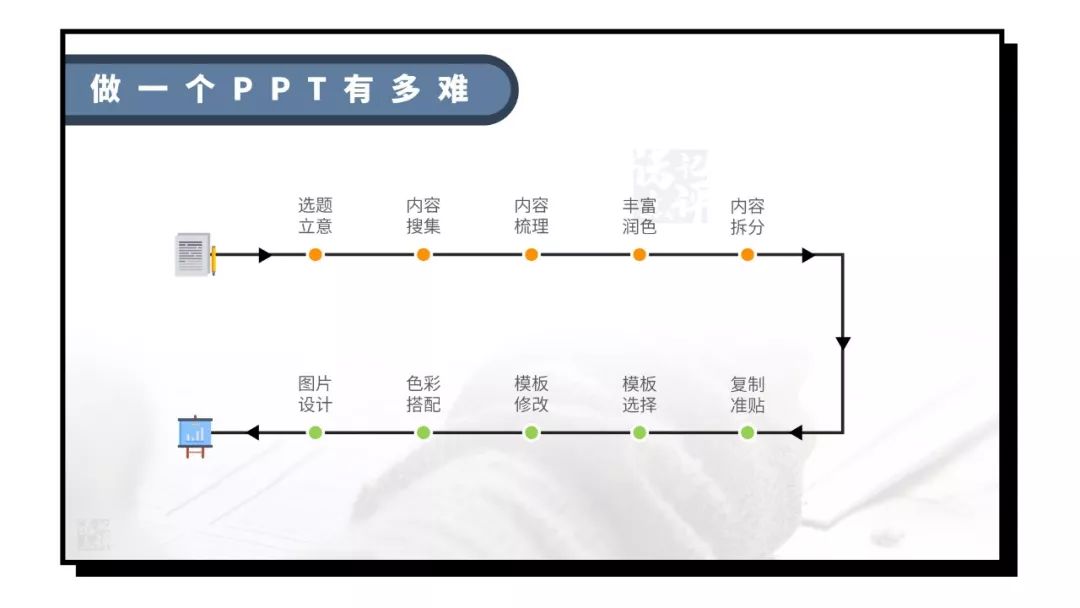
如果你觉得这种直线的时间轴不够有创意,我们可以升级一下,做一个“曲线环绕时间轴”。效果非常不错:
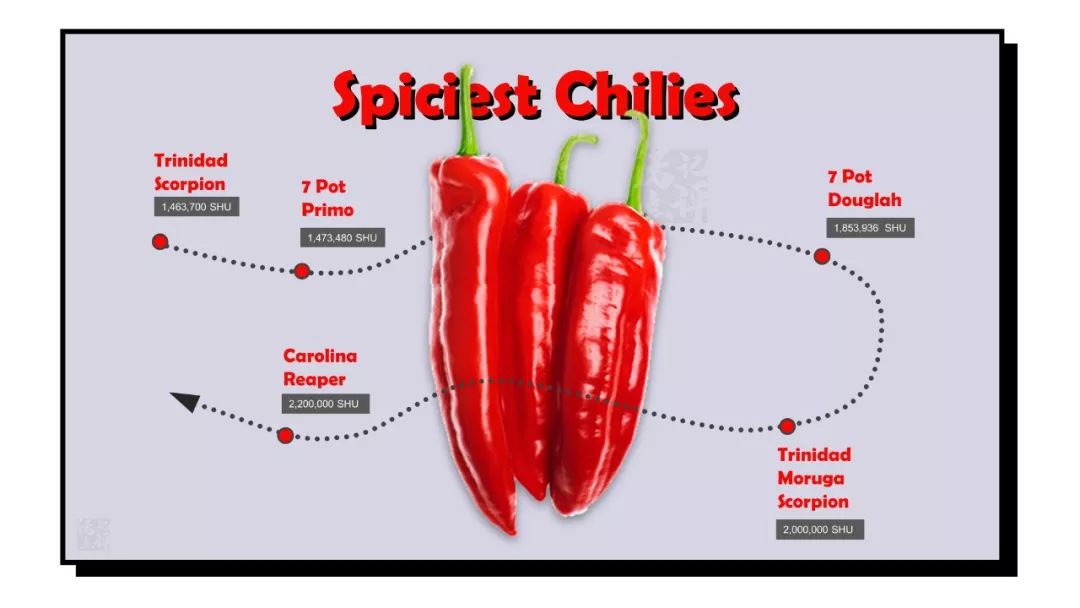
具体制作方法很简单:
1:先找一张无背景的png图片,可以自己抠图,也可以去cleanpng这类网站下载。我这里用的是月球。
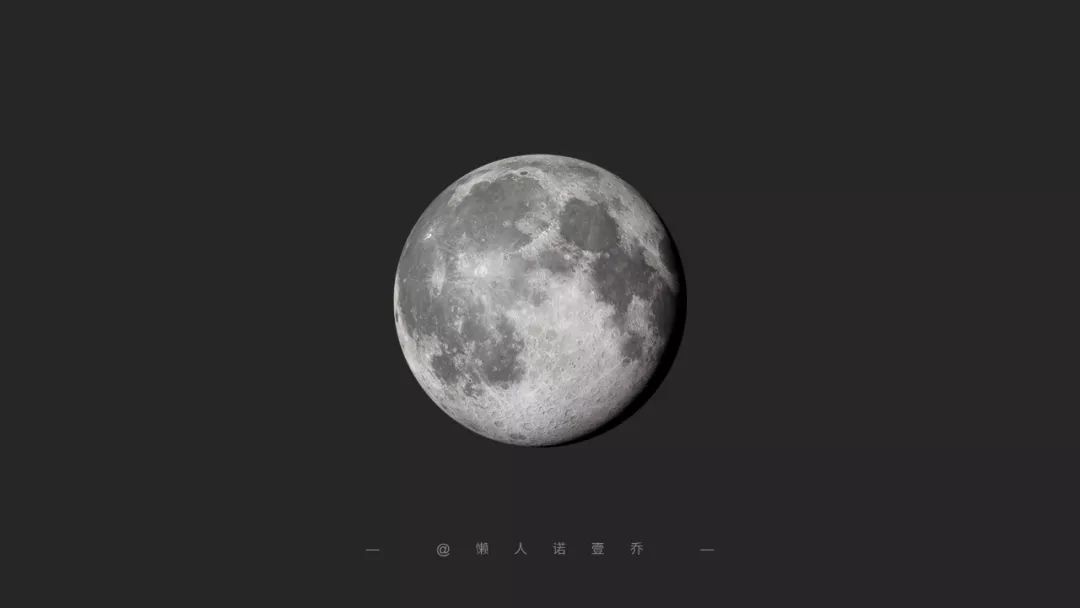
3.点击[插入]-[线条]-[曲线],在每个圆形中心点一下,就会形成一条贯穿所有圆形的曲线。绘制完毕之后,点击回车确认。
4.设置好文字和曲线样式之后,基本就做好了。只是目前曲线位于月球之上,没有环绕的效果。
所以我们把月球复制一次,裁剪到只剩上半部分,覆盖在线条之上。
这样就会形成上半部分
曲线被遮盖的效果
总结:
曲线环绕法介于前面两种方法之间,搭配简洁的背景适合
工作型PPT
,搭配高清图片背景也可以适合发
布会类PPT
。
相信你已经学会了时间轴的三种改法。
未来你遇到了和流程、时间点相关的PPT。淡定地拿出今天诺记介绍的方法,拿下吧!





